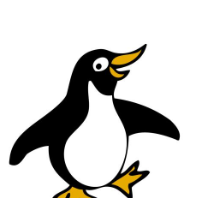SYNOPSYS™ 具有强大的功能,可让您完全按照自己的要求指定形状和尺寸。本课将指导您如何使用它们。
打开名为 X25.RLE 的镜头并在 SketchPad 中查看:

已使用边缘向导为此镜头指定了合理的边缘。为了说明它是如何工作的,我们将首先删除所有边缘定义 - 然后展示如何将它们还原。在命令窗口中键入
EFILE
ERASE
END

程序指定默认边缘,以便清除上下边缘光线。这些是在镜头优化过程中使用的合理边缘。现在打开边缘向导,键入 MEW 或单击 PAD 工具栏中的按钮 。目前,镜头已经没有边缘定义了。单击“创建全部”按钮,您将获得一组合理的边缘。单击 Yes,图片已更改。在表面编号框中输入数字1,您可以看到已应用于第一个镜片的尺寸。


程序在元件的边缘创建五个参考点,在对话框的图中标记为 A 到 E. 您通常必须编辑这些默认尺寸数据,元件 1 的数据显示这样做的原因。第一个表面是凸面,您可能不希望在该表面上有斜角。程序定义了默认边缘并使 Explicit 规则生效,该规则适用于大多数镜头,您可以使用对话框上的编辑框和旋转按钮编辑数据。
我们看到默认的点 C 距离轴为 34.2198 mm,而曲面 1 上的孔径为 31.9355。这是一条相当薄的边,所以我们稍微减小一下直径。在尺寸 C 的框中输入数字 34,然后单击更新。我们还将移除表面上的斜角。单击 C 左侧的“-B”框。" -B "的意思是去掉那边的斜角。然后点击“-F”按钮。当你移开斜角时,你把 A 点放在它所在的位置,这可能适用于某些使用法兰模具的塑胶镜片,但在这里不适用。这个按钮将从 A 到 b 的平面部分移除,现在表面 1 边缘是合理的,您可能想要移除表面 2 边缘的斜面和平面。(对于较厚的元件,如果曲线较平滑,我们通常会在正元件上保留斜角。)透镜 2 是负的,这里我们想要设置第一个透镜的侧壁为平的,而在第 2 个透镜的侧壁有个倾斜的部分。单击 Next el 按钮以查看该透镜上的数据。

我们假设您希望透镜 2 的外径与透镜 1 的外径相同。只需在 C 框中输入相同的尺寸 34,然后单击“更新”。

这增加了镜片直径,但同样留下了尺寸 A 和 B。让我们减小曲面 3 上斜角的大小。在尺寸 B 的编辑框右侧有两个旋转按钮。点击两个透镜的顶部十一次,你会观察到斜面变小,平坦部分变大。通过在观看图片时单击两个旋转按钮,您可以快速定义所需的边缘。

如果您还想在透镜侧面 2 上使用较小的斜角,请使用点 D的旋转按钮进行调整,然后单击该侧的 -F 按钮以移除平坦部分。

现在前两个镜片的边缘看起来合适。单击 MEW 对话框上的 Checkpoint 按钮。当您处理其他元件时,希望返回到之前的设置,请单击 PAD 工具栏上的“还原”按钮可以完成此操作。 以这种方式进行,您可以根据需要定义所有边缘。 完成后,关闭向导并在命令窗口中输入 ELIST。

这些边缘成为镜头文件的一部分,并在 RLE 数据中显示为 EFILE 参数。对于镜片 2,这些数据如下所示:
…
3 RAD -81.3505230000000 TH 6.00000000 3 N1 1.83648474 N2 1.84664080 N3 1.87201161
3 CTE 0.830000E-05 3 GTB S 'SF57 '
3 EFILE EX1 32.345300 33.869287 34.000000 0.000000 3 EFILE EX2 33.615288 33.615289
0.000000 4 RAD
553.8617899999995 TH 19.92504900 AIR 4 AIR 4 EFILE EX1 33.615288 33.615289 34.000000
…
虽然可以在 WorkSheet 中编辑边缘尺寸,但我们不建议这样做。其中一些与其他耦合,结果并不总是直观的。如果需要,使用向导编辑数据!一切都显示在对话框上,使用起来非常简单。
反射镜案例
这是一个实用的例子,我们将看一个带折反镜的系统。软件也可以为该系统分配边缘和厚度。镜头在 FOLDS.RLE 中增加命令 FETCH FOLDS
再次打开边缘向导。此系统还具有 EFILE 边缘,对于本课程,您应首先单击向导上的“删除所有”按钮以恢复默认边缘。系统显示如下所示。

关闭向导再命令窗口中输入CAP。

表面 9 是一个折反镜,它被指定为 1.2×1.6 英寸尺寸的矩形外部孔径。(这些是矩形的展开尺寸。圆形孔径由半径给出,矩形孔径由边长给出),但是如果没有指定的 EFILE 数据,它在 PAD 显示器上会显示为一条直线。使用 RAO 数据的纵横比,边缘向导可以在这个镜像上创建合适的尺寸。打开向导,导航到表面 9,您可以看到该面还没有分配参数。选择明确镜子选项并单击更新。创建一个默认的边缘,现在反射镜有了厚度。


假设你想要镜片厚度更厚。在“厚度编辑”框中输入一个较大的数字,或者单击该框上的upper spin 按钮。厚度增加。spin按钮更改尺寸的数量在自旋增量框中给出。

将增量更改为 0.02,单击“更新”,然后使用框 D 中的 lower spin 按钮将斜角添加到镜像的背面。

以同样的方式在表面 13 和 15 处向其他折叠镜像添加默认边,然后关闭向导。做一个 RSOLID 图片。(如果您不熟悉这个常用功能的输入,请使用对话框 MPE。)

你的反射镜会按照你设置的倾斜方式展示出来。返回向导,并在曲面 6 处定义表面 3 的边。


在命令窗口输入 MPL,单击 ELD 按钮,你的绘图就会显示出来——所有的边缘尺寸都被很好地显示和记录下来。


这介绍了边缘向导的强大功能。还有更多选项,包括一些在镜头 CAO 发生变化时会自动改变尺寸 C 的选项。请阅读用户手册第 7.8 节。在那里,您将学习如何创建如下的边缘:

和如下的案例:

世界上没有其他光学程序具有像 SYNOPSYS™ 一样定义复杂边缘的功能。